INPADOCのLegal Status情報を監視したい
米国特許の経過情報を取得し管理するための仕掛けを作成し、下記のnote文書でご紹介しました。
上記の文書にも記載しましたが、THE調査力では日本特許の法律状態を監視する機能は用意されていますが、米国をはじめとした海外特許については法律状態を知ることができません。このため、まずは最も出願数が多いと想定される米国について仕掛けを提供した次第です。
しかしいくら超大国の米国とは言っても、米国以外の特許を軽視できないことについて異論はないかと思います。欧州特許庁(EPO)では全世界特許の法律状態を公開するINPADOCデータベースを運営し、この情報を無償公開しています。そこで、このINPADOC Legal Statusを取得して、THE調査力の所定のフィールドにインポートする仕掛けを提供しようと思います。
完全な「自動処理」はTHE調査力の機能向上を待つしかありませんが、少々の手間と引き換えに、INPADOCから取得した情報をTHE調査力で表示させる仕掛けを考えてみました。こんな情報が表示されます。
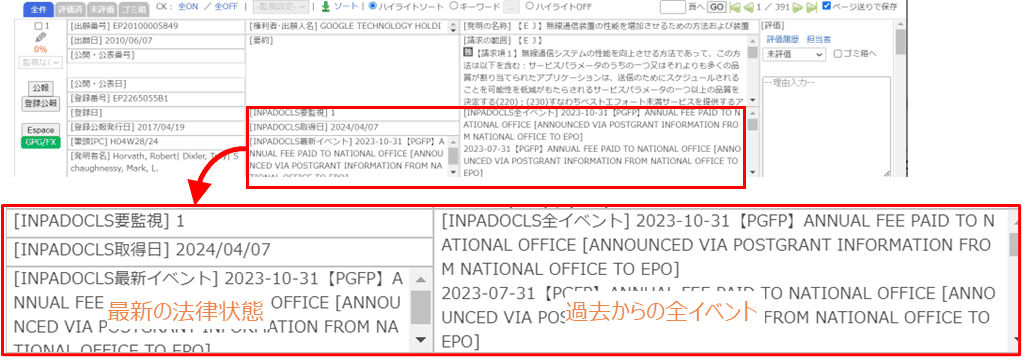
OPSアカウントを取得しましょう
ごぞんじESPACENETで特許公報番号を検索しげ書誌画面を表示させ、「INPADOC legal status」の文字をクリックすると、INPADOCデータベースに収録された法律状態情報が表示されます。ESPACENETでは、対話操作を介して1件ずつの情報を取得することはできますが、大量のデータをロボット検索することは禁止されています。
しかし太っ腹な欧州特許庁は、その代わりにロボット検索のためのOpen Patent Service(OPS)というインタフェースを公開してくれています。このインタフェースを使うためには、欧州特許庁へのアカウント申請・API Keyの取得という手続きが必要になります。
次のnote文書を参照して、2種のAPI Keyを取得してください。
ツールをダウンロードしましょう
API Keyが入手できたら、次のnote文書からファイル「THE調査力INPADOC
経過情報取得ツール.xlsm」をダウンロードしてください。
THE調査力の環境を設定しましょう
経過情報を保存し表示するためのフィールドを準備します。対象タイトルのMENUボタンをクリックし、サブメニューから「保存タイトル管理」を選択します。

フリー項目に「INPADOCLS要監視」・「INPADOCLS全イベント」・「INPADOCLS最新イベント」の3つのフィールドを、日付フリー項目に「INPADOCLS取得日」フィールドを定義します。すでにフリー項目・日付フリー項目に他の名称を登録している場合には、どの項目番号のフィールドを使っても構いません。
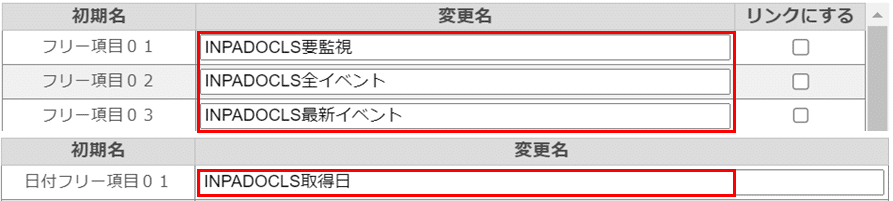
続いて抄録一覧画面で、INPADOCから取得した経過情報が表示されるように画面レイアウトを整えます。まずはウインドウ右上の「レイアウト」をクリックして「変更する」を選びます。

「INPADOCLS要監視」・「INPADOCLS全イベント」・「INPADOCLS最新イベント」・「INPADOCLS取得日」の4個のフィールドをお好きな形に配置します。配置が決定したら「プレビューを表示する」をクリックし、書式名を定義して「保存」ボタンをクリックしてください。
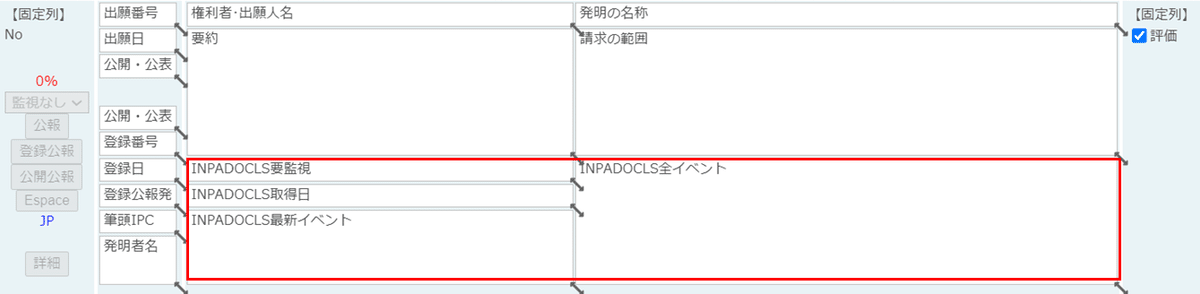
レイアウト設定の詳細手順は、THE調査力のHELPページにも記されています。併せて参照ください。
監視対象案件にフラグを設定しましょう
抄録一覧画面で、経過情報を監視する案件を表示させ、図の鉛筆ボタンをクリックします。

「抄録一覧編集」画面に切り替わったら、「INPADOCLS要監視」フィールドに1(半角数字)を入力し、「保存」ボタンをクリックします。

INPADOCから経過情報を取得したい全ての案件について、「INPADOCLS要監視」フィールドを設定します。件数が多い場合には、Excelファイルに情報出力し、THE調査力の外部でフィールドを設定し、Excelファイルを再取り込みする方法も可能です。
監視対象案件群の情報をダウンロード
全ての監視対象案件の「INPADOCLS要監視」フィールドへの設定が終了したら、「マトリクス」画面から「特許の検索」をクリックします。「タイトル一覧」画面のMENUボタンをクリックしてサブメニューから「特許の検索」を選んでも構いません。

「特許の検索」画面が表示されたら、
検索方法:条件を入力して検索
検索項目:INPADOCLS要監視
検索条件:1
と入力して「設定」ボタンをクリックし、
検索式:S1
と入力して「件数チェック」をクリック。監視対象の件数が表示されたら「出力」ボタンをクリックします。

出力する項目を図のように設定して「出力する」ボタンをクリックします。

INPADOCから経過情報を取得しましょう
前の手順でダウンロードしたTHE調査力出力ファイルと、先にダウンロードしておいた「THE調査力INPADOC経過情報取得ツール.xlsm」を開き、経過情報を取得する案件の出願番号セルを選択してAlt+F8を入力。マクロダイアログボックス上で「THE調査力US経過情報取得ツール!US経過情報取得」を選んで「実行」ボタンをクリック。

INPADOCから経過情報が取得されると図のように、ExcelファイルのJ列~L列に値が入ります。このとき経過情報が更新された案件の出願番号セルが薄緑に色付けされます。この例では最初に経過情報を取得したため全件の出願番号セルが色付けされていますが、2回目以降には経過情報が更新されたセルだけに色付けされます。Excelの色フィルタ機能を使用することで、状態が変化した案件を知ることができます。経過情報の取得が終わったらファイルを上書き保存してください。
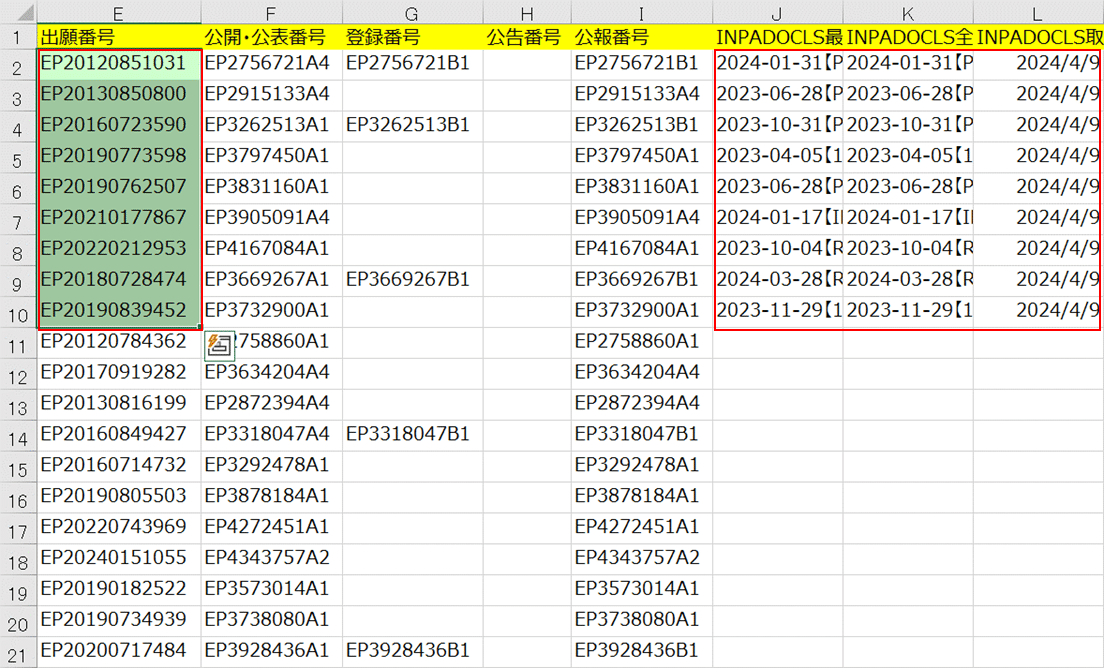
THE調査力の経過情報フィールドを更新しましょう
タイトル一覧画面で、該当タイトルのMENUボタンをクリックし、サブメニュー画面から「特許データの保存」を起動します。
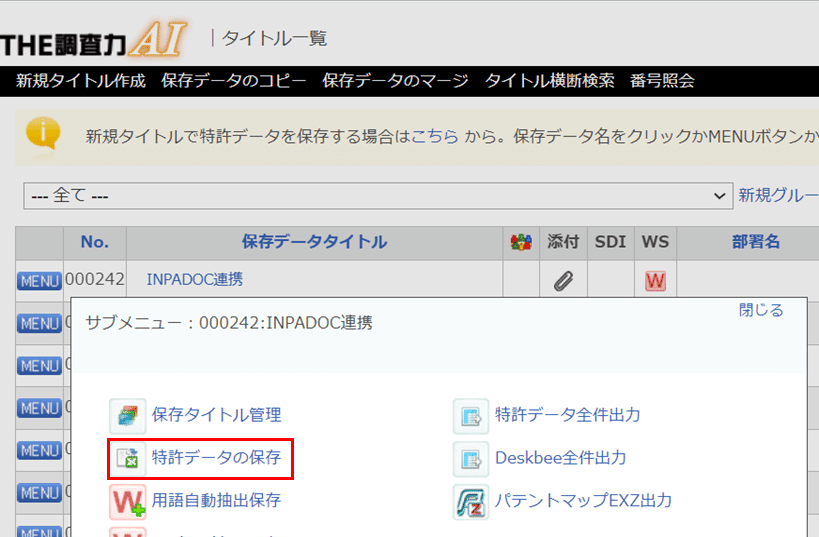
「特許データの保存」画面が表示されたら、取り込み書式として「THE調査力出力データ」を選択して「ファイルを選択」ボタンをクリック。開かれたダイアログボックスから前項で保存したファイルを選択して「ファイル読込み」ボタンをクリック。最後に「保存実行」ボタンをクリックすると、INPADOCから取得した情報がTHE調査力にインポートされます。
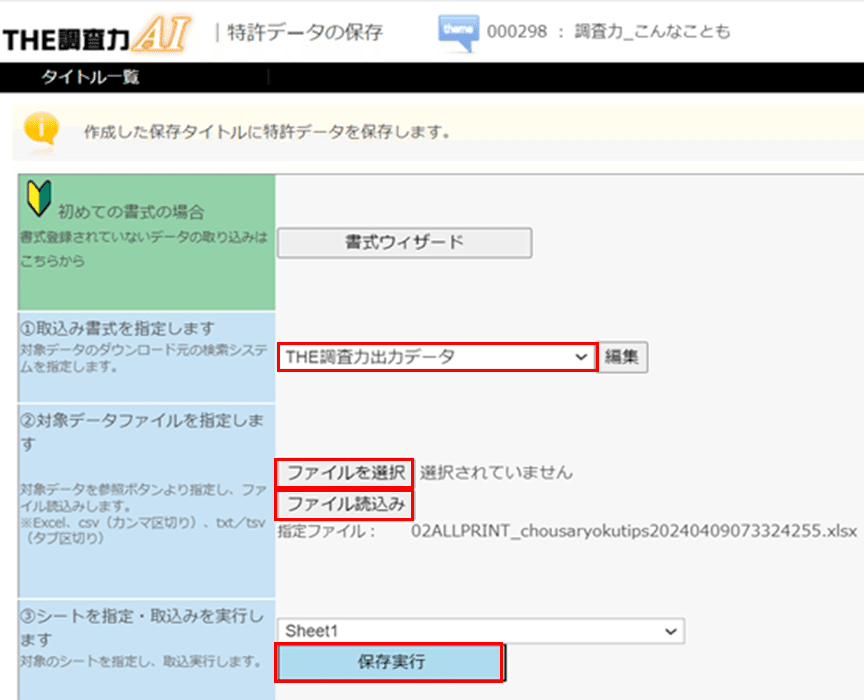
経過情報が変更されたら自動的にメールで連絡される仕掛けはありませんが、経過情報を取得したExcelファイルのセルの色フィルタにより、経過情報が変更されたことを知ることができます。THE調査力でINPADOC Legal Status の監視機能がサポートされるまでは、このツールを使用して、INPADOCLS要監視フラグが設定された案件について、定期的に手動での経過情報取得と調査力へのインポートを行う方法で凌いでください。
ところでINPADOCから経過情報を取得する際には、ESPACENETで表示される形式の公報番号文字列が必要になります。一方、THE調査力の公報番号フィールドは、ユーザが「特許データの保存」を行った際の、そのままの文字列が入っているため、表記形式によってはINPADOCが正しく認識してくれないことがあります。ある程度の表記揺れには対応しましたが、正しく動作しない公報番号があるはずです。法律状態を取得できない場合には、使用している公報番号文字列を、ページ下部の「クリエータへのお問合せ」から連絡してください。
2024/04/09 作成
この記事が気に入ったらサポートをしてみませんか?
